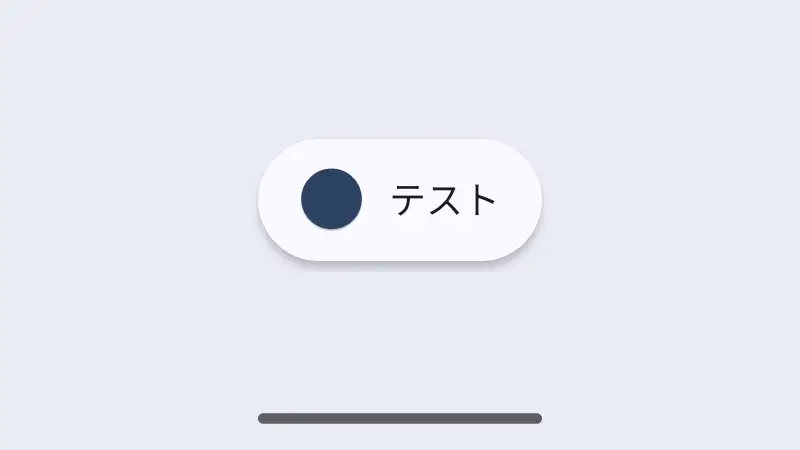Androidスマートフォンでは[トースト]や[通知]のポップアップなど一定時間のみ表示される項目があります。これらの「表示時間が短い」「表示時間が長い」と言う場合には設定より変更することができます(操作までの時間)。
一時的に表示される項目
Androidスマートフォンでは、一定時間のみ表示されるものがあります。例えばメール着信などを表示する通知のポップアップや、画面の下に表示されるトーストなどが代表的でしょう。
また、ユーザーの操作によって画面にオーバーライドして表示されるものでは[電源ボタン長押し]で表示される電源メニューや[ボリュームキー押下]で表示される音量スライダーなどがあります。
これらは、何も操作をしなくとも一定時間で自動的に消えますが、消えるまでの時間は設定の[操作までの時間]より変更することができます。
操作までの時間を変更するやり方
- 設定より【ユーザー補助】をタップします。

- ユーザー補助より【タイミングの調節】を選択します。
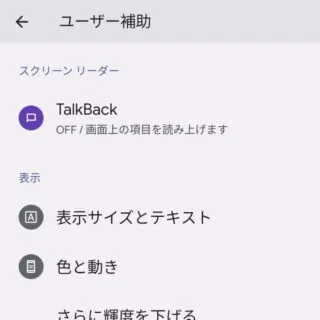
- タイミングの調節より【操作までの時間(ユーザー補助タイムアウト)】をタップします。
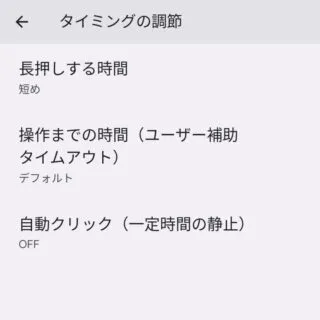
- 操作までの時間より【デフォルト】【10秒】【30秒】【1分】【2分】などから選択します。
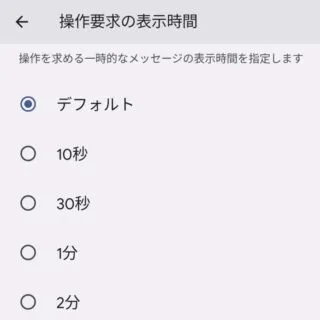
操作を行う時間を変更するやり方は以上です。
前述した[一時的に表示されるもの]の全てが対象となるため、短すぎると操作性や閲覧性に問題が生じる場合があるので注意してください。
また、ドコモスマホの場合には[おすすめ使い方ヒント]などが影響している場合もあります。